今天給大家帶來win7如何編輯更改硬盤文件;怎樣更改編輯win7係統c盤空間,讓您輕鬆解決問題。
很多朋友在安裝軟件或者修改文件時需要更改C盤文件,但是由於WIN7係統C盤文件受保護,所以用戶一開始是沒有權限去更改保存C盤文件的,那麼該如何設置才能更改C盤文件呢?這裏介紹三種方法:具體方法如下:
解決方法1:
1直接將電腦切換到管理員賬戶,點擊左下角開始菜單,關機旁邊的小三角形,裏麵第一欄切換用戶,然後點擊管理員用戶,進入,就可以直接進入C盤更改保存文件;
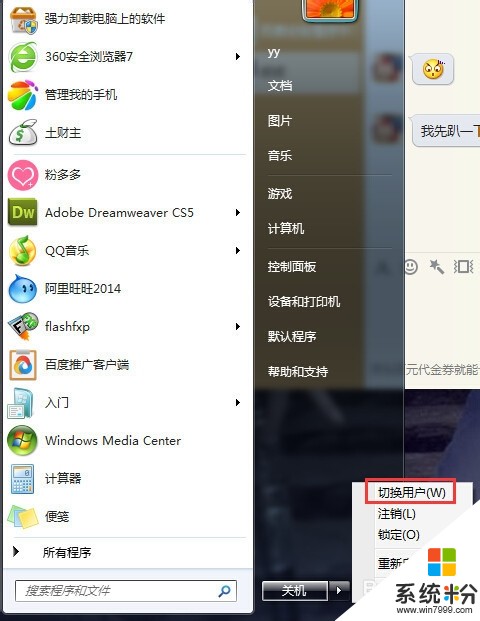
解決方法2:
1這個就不需要切換用戶,直接右鍵C盤,點擊屬性,然後點擊安全,再點擊編輯。
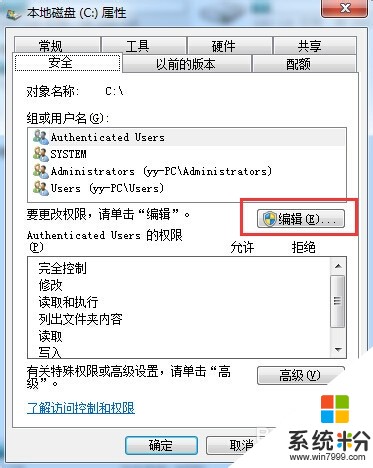 2
2我們將users這一欄左鍵點擊一下,就會看見底下顯示的權限,從下圖中我們可以看出,我們沒有修改的權限,現在就把這個權限勾選上
 3
3然後點擊應用,確定,就可以修改保存C盤文件了。
解決方法3:
1這個方法隻需要在C盤裏找到自己需要修改的文件,然後點擊右鍵,再點擊安全,然後和方法/步驟2一樣,在users權限裏勾選修改權限即可。
以上就是win7如何編輯更改硬盤文件;怎樣更改編輯win7係統c盤空間教程,希望本文中能幫您解決問題。
Win7相關教程